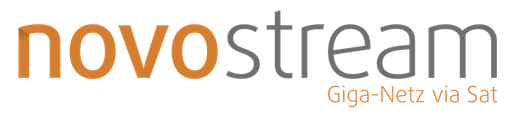Gigaset DECT Telefone an der FRITZ!Box anmelden
Gigaset an Fritz!Box anmelden
- Stecker (Stromversorgung) aus der Gigaset Basis-Station (Aufladestation) ziehen
- Auf dem Display des Siemens Gigaset Telefon blinkt nun „Basis 1“
- An der Fritzbox anmelden. (Geben Sie im Browserfenster fritz.box ein)
- Im Fritzboxmenü (links) zu „Telefonie“ -> „Telefoniegeräte“ navigieren
- „Neues Gerät einrichten“ anklicken
- „Telefon (mit und ohne Anrufbeantworter)“ auswählen und mit „Weiter“ bestätigen
- Als Anschluss „DECT (Schnurlostelefon)“ auswählen und mit „Weiter“ bestätigen
- Auf „Verbinden“ klicken
- „Die Anmeldung an der DECT-Basisstation läuft …“ wird eingeblendet
- Nun am Gigaset Telefon die Menü-Taste drücken
- Im Telefon auf „Einstellungen -> Mobilteil -> MT anmelden“ gehen
- Als PIN die Zahl „0000“ eingeben und über „OK“ bestätigen
- Kurz warten bis die Fritz!Box den Text „Die Anmeldung an der DECT-Basisstation war erfolgreich.“ anzeigt
- Danach den Schritten im Fritz!Box Administrationsmenü folgen…
Hinweis:
Die Schritte 9-11 müssen in der Zeit passieren, in welche die Anmeldung auf der Fritz!Box läuft (wird in der Fritz!Box Web-Oberfläche angezeigt).
Bevor Sie damit anfangen, machen Sie sich vertraut mit dem Anmeldeprozess Ihres DECT Telefons. Das ist bei jedem DECT Telefon unterschiedlich, in unserer Beschreibung ist das ein Telefon von Gigaset (früher Siemens). Beginnen Sie dann mit Schritt 9. Im Normalfall hat man dafür 60 Sekunden Zeit. Nach dieser Zeitspanne wird die DECT-Anmeldung mit einem „Timeout“ abgebrochen und man muss wieder von Schritt 7 anfangen.
Telefonnummern (SIP Accounts) in der FRITZ!Box konfigurieren
Bei VoIP sind die Telefonnummern ähnlich aufgebaut wie eMails. Hinter jeder Mailadresse, oder in diesem Fall Ihre Telefonnummer, steht ein Konto (Account), welches auf einem Server gehostet wird. Bei VoIP spricht man von SIP Accounts.
Wenn Sie also Ihren Benutzernamen (nicht Ihre Telefonnummer), Kennwort und Serveradresse kennen, können Sie diese in der FritzBox anlegen. Diese Daten erhalten Sie von uns. Die SIP Server Adresse von Novostream lautet: sip.100120.purtel.com
Klicken Sie auf PDF Download, wenn Sie erfahren möchten, wie Sie eine VoIP Rufnummer (SIP Account) auf der FRITZ!Box anlegen können. Eine neue Rufnummer können Sie hier im Shop beantragen.